Warenkorb und Bestellübersichtsseiten: auf Shopify rechtssicher darstellen

Auch für Warenkorb- und Bestellübersichtsseiten schreibt das Gesetz Pflichtbestandteile vor. Wie lassen sich auf Shopify erforderliche Preisinformationen im Warenkorb und im Checkout darstellen? Wie lässt sich die Bestellübersicht rechtskonform gestalten und wie werden AGB und Widerrufsbelehrung wirksam Vertragsbestandteile?
Inhaltsverzeichnis
Lesen Sie zu den notwendigen Maßnahmen mehr in Teil 5 der Serie zur rechtlichen Absicherung von Shopify-Shops.
Den Warenkorb auf Shopify rechtssicher darstellen
Legen Kunden Produkte aus Ihrem Shopify-Shop in den Einkaufswagen und leiten den Bestellprozess ein, werden Sie zunächst auf eine standardisierte Warenkorbseite weitergeleitet.
Auch auf dieser ist der Mehrwertsteuer- und Versandkostenhinweis gemäß § 1 Abs. 2 PAngV verpflichtend. Auch müssen Grundpreise angezeigt werden.
Die gute Nachricht ist: haben Sie die Anleitung gemäß Teil II der Serie befolgt und mithin durch Grundeinstellungen die Steuer-, Versandkosten-, und Grundpreisanzeige eingerichtet, werden diese Einstellungen automatisch auch für den Warenkorb übernommen. Dieser wird also ohne ein erneutes Zutun rechtssicher dargestellt.
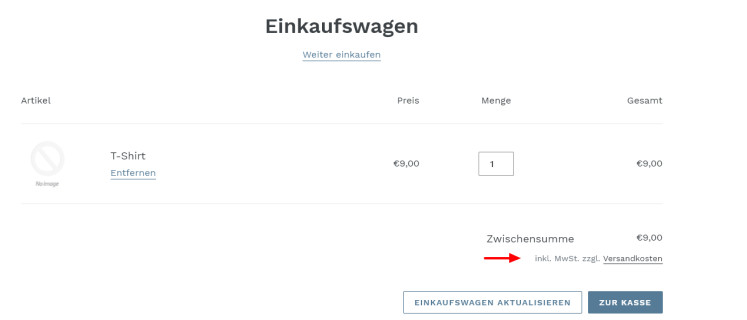
Bestellübersichtsseite auf Shopify rechtskonform gestalten
Für die Bestellübersichtsseite stellt das Gesetz nicht nur besondere Informationsanforderungen nach § 312j BGB auf. Damit AGB und Widerrufsbelehrung wirksam Bestandteil des Vertrages werden, müssen diese auf der Checkout-Seite durch den Kunden auch akzeptiert werden können.
Tipp: Die IT-Recht Kanzlei bietet professionelle, abmahnsichere Rechtstexte für Shopify in einem speziellen Shopify-Starter-Paket an. Hierzu gehören AGB, eine Widerrufsbelehrung, eine Datenschutzerklärung und ein Impressum. Das monatlich kündbare Shopify-Schutzpaket gibt es bereits ab mtl. 9,90€.
Zudem müssen auch auf der Checkout-Seite der Mehrwertsteuer-Hinweis und nunmehr die Versandkosten als Betrag angezeigt werden.
1. Anzeige wesentlicher Produkteigenschaften und des Bestellbuttons
Zunächst sind auf der Bestellübersichtsseite gemäß § 312j Abs. 1 BGB zwingend erneut die wesentlichen Eigenschaften der Waren (Art. 246a § 1 Abs. 1 Nr. EGBGB) darzustellen. Auch muss der Bestell-Button zwingend durch eine entsprechende Formulierung auf das Begründen einer Zahlungspflicht hinweisen.
Shopify setzt die Pflicht des § 312j Abs. 3 BGB, einen eindeutigen Bestellbutton vorzuhalten, standardmäßig rechtskonform um, indem ein „Kaufen“-Button zum Abschluss der Bestellung implementiert wird.

Bezüglich der Darstellung wesentlicher Artikeleigenschaften besteht systemintern auf Shopify allerdings noch Nachbesserungsbedarf. Derzeit werden zwar einige Informationen aus der jeweiligen Artikelbeschreibung auch in die Bestellübersicht übernommen.
Eine vollständige Abbildung aller Angaben ist bislang aber nicht möglich.
Gegenüber der IT-Recht Kanzlei hat Shopify aber zugesagt, hier alsbald nachzubessern, sodass der Händler durch bloßes Einfügen der wesentlichen Artikelmerkmale in der Produktbeschreibung seiner Informationspflicht auch automatisch auf der Bestellübersicht wird nachkommen können.
2. Bestätigung der AGB und der Widerrufsbelehrung
Damit die maßgeblichen vom Händler vorgehalten Vertragsbestimmungen Bestandteil des Vertrages werden, muss der Verbraucher deren Geltung auf der Bestellübersichtsseite akzeptieren.
Dies geschieht auf Shopify durch Einblendung des Satzes „Ich erkläre mich mit den AGB einverstanden und die Widerrufsbelehrung habe ich zur Kenntnis genommen.“, wobei die entsprechenden Rechtstexte verlinkt sind.
Um diesen notwendigen Zusatz mit aufzunehmen, klicken Sie zunächst im linken Seitenmenü auf „Einstellungen“ und im sich dann öffnenden Fenster auf „Checkout“.
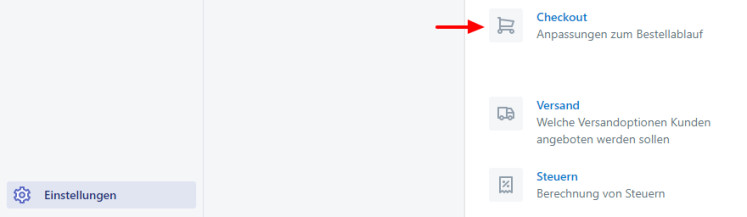
In der Sparte „Bestellabwicklung“ aktivieren Sie nun das Häkchen neben „Einen Bestätigungsschritt anfordern“.
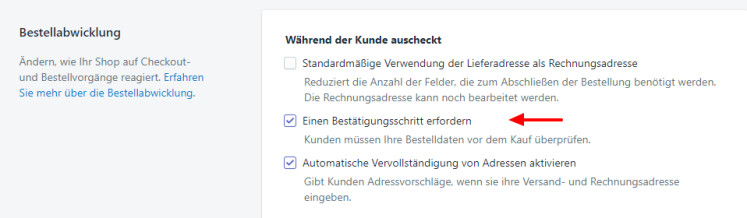
Sodann werden die AGB und die Widerrufsbelehrung, die Sie bereits gemäß A. hinterlegt haben, standardisiert zum Bestandteil von Bestellübersichtsseiten und mithin auch von Verträgen.
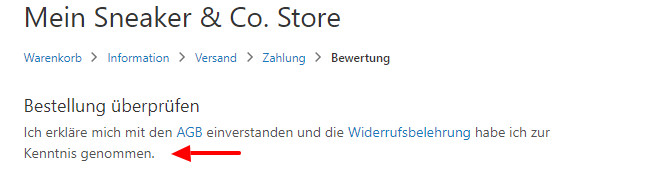
3. Versandkosten darstellen
Damit in der Bestellübersicht die erhobenen Versandkosten als Kostenbetrag ausgewiesen werden, müssen Sie diese zunächst festlegen.
Klicken Sie hierfür auf Einstellungen --> Versand.

Unter dem Reiter „Versandkosten im Checkout“ können Sie nun gemäß Ihrer Versandkostentabelle die Versandkosten betragsmäßig festlegen. Bitte achten Sie darauf, dass die Preise mit Ihrer Versandkostentabelle aus der Fußzeile übereinstimmen.
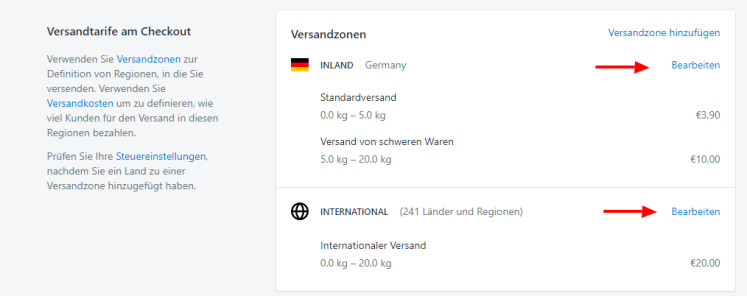
Nach einem Klick auf Speichern werden Ihre Versandkosten nun standardisiert im Check-Out als Betrag dem Gesamtbetrag hinzugerechnet.
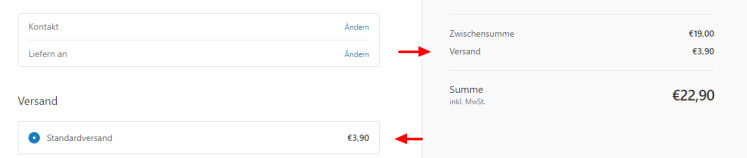
Bei Aktivierung des Mehrwertsteuerhinweises gemäß Teil 2 dieser Serie wird auch die Mehrwertsteuer für den Gesamtpreis rechtskonform ausgewiesen.
Fragen zum Beitrag? Diskutieren Sie hierzu gerne mit uns in der Unternehmergruppe der IT-Recht Kanzlei auf Facebook.
Link kopieren
Als PDF exportieren
Per E-Mail verschicken
Zum Facebook-Account der Kanzlei
Zum Instagram-Account der Kanzlei



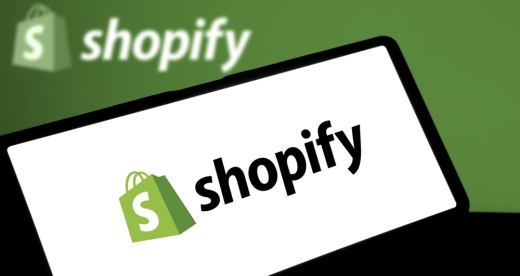

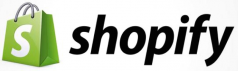

1 Kommentar